- ავტორი Lauren Nevill [email protected].
- Public 2023-12-16 18:53.
- ბოლოს შეცვლილი 2025-01-23 15:21.
მანამდე, მრავალი ადრესატისთვის წერილის გაგზავნის მიზნით, საჭირო იყო თითოეული კონვერტის ცალკე წარწერა. ელ.ფოსტაში ასევე არის სხვა შესაძლებლობები. ნაყარი გზავნილები საჭიროა მილოცვების, მოსაწვევების, პრესრელიზების გაგზავნისას და როგორც პირდაპირი მარკეტინგის ერთ-ერთი მეთოდი.
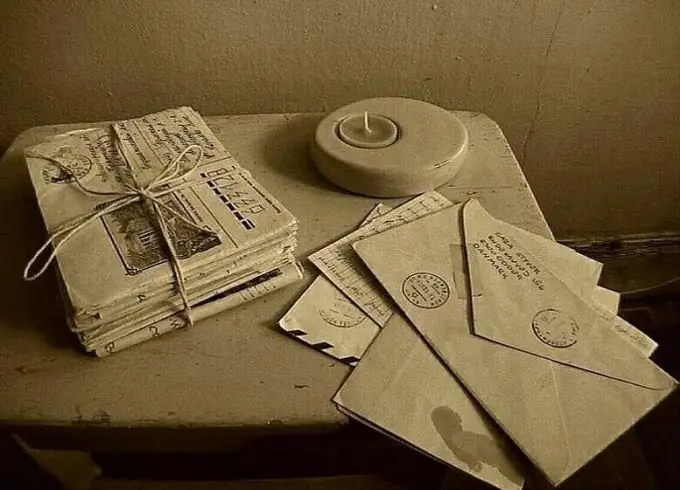
Ეს აუცილებელია
- - კომპიუტერი;
- - ინტერნეტი;
- - ფოსტის სერვისზე ან პროგრამაზე წვდომა.
ინსტრუქციები
Ნაბიჯი 1
გადადით თქვენს საფოსტო ყუთში და შეადგინეთ ახალი წერილი. შეიყვანეთ მისამართის პირველი ასო და წარმოგიდგენთ იმ ადრესატების ჩამონათვალს, რომელთა საფოსტო ყუთის სახელები იწყება ამით. აირჩიეთ მათგან სასურველი ელ.წერილი და დააჭირეთ მას მაუსის საშუალებით. მისამართი და მძიმით ამის შემდეგ გამოჩნდება შესაბამის ფანჯარაში. გაიმეორეთ დანარჩენი მიმღებთა მონაცემების შეყვანა ანალოგიურად. დაამატეთ შეტყობინების საგანი, თავად წერილის კორპუსი და საჭირო დანართები რეგისტრაციის დასრულების შემდეგ დააჭირეთ ღილაკს "წარდგენა". თქვენს წერილს მიიღებს ჩამოთვლილი საფოსტო მისამართების ყველა მფლობელი. მართალია, თითოეულმა მათგანმა იცის, რომ ის არ არის მხოლოდ მიმღები.
ნაბიჯი 2
ისარგებლეთ მისამართების წიგნის შესაძლებლობებით. სხვადასხვა საფოსტო მომსახურება ახორციელებს ამ მომსახურებას თავისებურად, მაგრამ იგივე ლოგიკის შესაბამისად. "დან" ხაზის ბოლოს არის გამოსახული, რომელიც წარმოადგენს მისამართების წიგნს. მისამართები, რომლებზეც უკვე გაგზავნეთ შეტყობინებები, ავტომატურად ემატება მას. დააჭირეთ სიმბოლოს, რომ გახსნათ მთელი სია თქვენს წინაშე. მონიშნეთ უჯრები მათ გვერდით, რომელთა დამატებაც გსურთ ამ წერილის მიმღებთათვის. დააჭირეთ ღილაკს არჩეული დამატება. მონიშნული მისამართები გამოჩნდება "to" სტრიქონში.
ნაბიჯი 3
ხელით შეიყვანეთ საჭირო მონაცემები. ამის გაკეთება მოგიწევთ, თუ ამ მისამართებზე ადრე არ გაგზავნეთ წერილები. თითოეული მათგანი გამოყავით მძიმით და ინტერვალებით. მაგალითად: [email protected], postnam @ mail, [email protected].
ნაბიჯი 4
გთხოვთ გაითვალისწინოთ, რომ არაუმეტეს 25 მისამართი შეიძლება განთავსდეს მისამართების ზოლში. თუ გსურთ გაგზავნოთ ეს წერილი უფრო მეტ ადამიანზე, გამოიყენეთ Cc და Bcc ველები.
ნაბიჯი 5
დაამატეთ მიმღები Bcc ხაზს, თუ გსურთ სხვა მიმღებებმა არ იცოდნენ, რომ ამ წერილს არამარტო მათ უგზავნით. წერტილი გამოჩნდება, თუ დააწკაპუნეთ შეთავაზებაზე "აჩვენე ყველა ველი" ან შესაბამის წარწერაზე "ვის". ამ მეთოდს აქვს მნიშვნელოვანი ნაკლი: ადრესატებმა შეიძლება არ მიიღონ თქვენი პაკეტები. ელ.ფოსტის რობოტები სპამთან ბრძოლის საშუალებით წაშლიან ასეთ შეტყობინებებს.
ნაბიჯი 6
გადადით თქვენი საფოსტო ყუთის პარამეტრებში და შექმენით წერილის შაბლონი ტექსტით, რომლის გაგზავნაც გსურთ მრავალი მიმღებისთვის. ახლა ხელით შექმენით წერილი თითოეული მისამართისთვის, შეიყვანეთ მიმღები და აირჩიეთ თემა. საკმარისია ერთხელ შეიყვანოთ იგი, შემდეგ კი ის გამოჩნდება ჩამოსაშლელ ხაზზე. საჭიროების შემთხვევაში, მიამაგრეთ ფაილი და დააჭირეთ ღილაკს "გაგზავნა". ეს მეთოდი თავიდან აცილებს სპამის ფილტრებს და ქმნის შთაბეჭდილებას, რომ თქვენ ამ კონკრეტულ პიროვნებას სწერთ. ამავე დროს, იგი მინიმუმამდე ამცირებს ხელით მუშაობის რაოდენობას.
ნაბიჯი 7
გამოიყენეთ სპეციალური პროგრამები წერილების მასობრივი გაგზავნისთვის. ისინი საშუალებას გაძლევთ წუთში გაგზავნოთ რამდენიმე ასეული წერილი და მაქსიმალურად გაამარტივოთ წერილების წერის ყველა ეტაპი. შეარჩიეთ ყველაზე შესაფერისი პროგრამა და გადმოწერეთ იგი რომელიმე თემატური საიტიდან.






